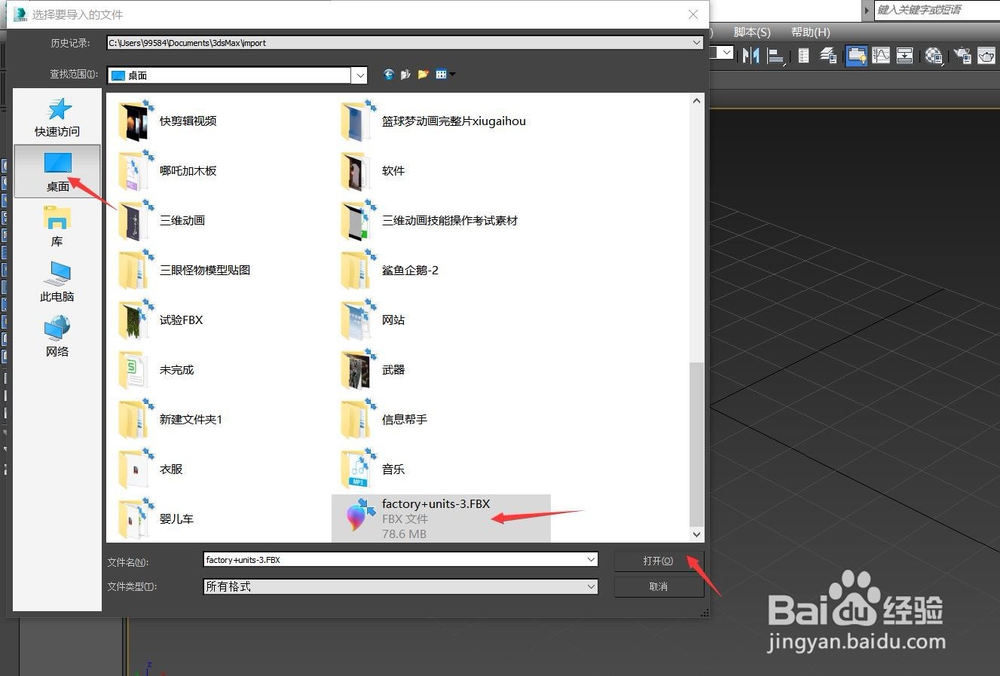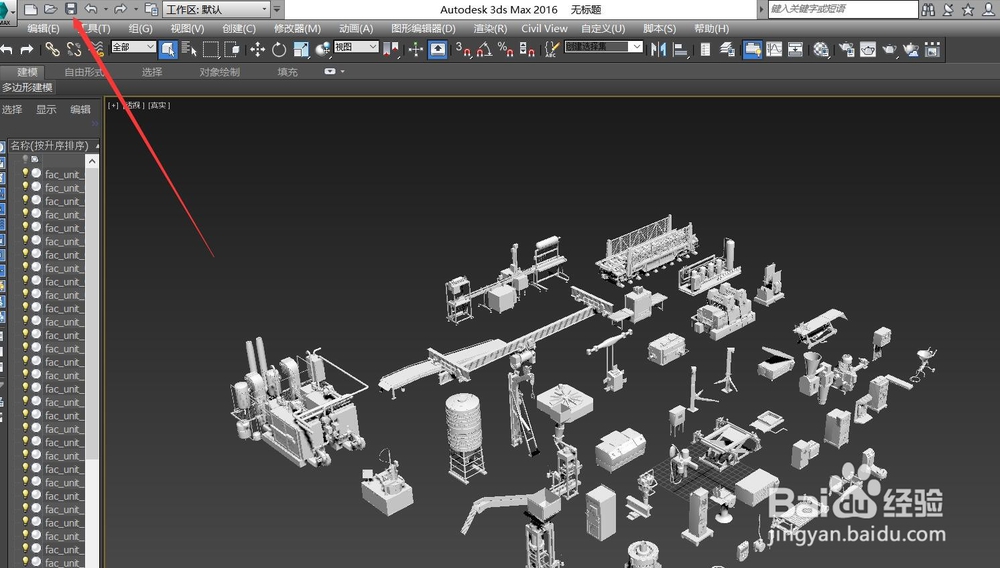3dmax2016如何导入fbx文件
1、首先打开汉化版3dmax2016软件。
2、点击3dmax左上角max,弹出下拉框,点击导入,侧面弹出一个下拉菜单,单机导入,染出导入文件的弹窗。
3、打开导入文件的窗口后,首先选择fbx文件所在的位置,然后点击选中要导入的文件,单机打开。
4、等待加载文件,如图导入成功,下面进行文件保存。
5、单机保存按钮,或者按快捷键ctrl+S进行保存。
6、单机保存后弹出保存窗口,选择max文件想要保秽颢擤崮存的路径,然后给新文件命名,选择想要保存的格式,最后单机保存,去我们保存的路径看下文件已经保存好了,不放心的话可以重新打开max文件看下。
声明:本网站引用、摘录或转载内容仅供网站访问者交流或参考,不代表本站立场,如存在版权或非法内容,请联系站长删除,联系邮箱:site.kefu@qq.com。
阅读量:91
阅读量:82
阅读量:26
阅读量:29
阅读量:72